Cách tìm server Discord trên máy tính, điện thoại
Mục lục nội dung
Discord là một nền tảng đang rất nổi bật trong việc kết nối cộng đồng. Trên Discord, bạn có thể tham gia vào các server và gặp gỡ những người bạn có cùng sở thích. Hãy thực hiện theo cách dưới đây để tìm cho mình những server phù hợp nhé!
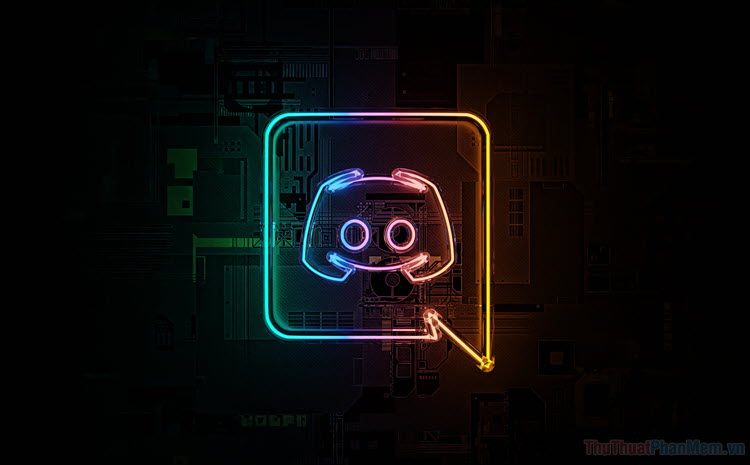
1. Tìm Server Discord trên PC
Ngoài những server bạn hoặc bạn bè đã tạo, bạn có thể tìm kiếm server mới và gặp gỡ nhiều người bạn hoàn toàn xa lạ. Trên PC, bạn hãy thực hiện như sau:
Bước 1: Mở Discord trên máy tính và đăng nhập vào tài khoản của bạn.
Bước 2: Bạn cuộn xuống dưới cùng danh sách server ở bên trái, sau đó chọn biểu tượng Khám phá Máy chủ Công khai (hình la bàn).
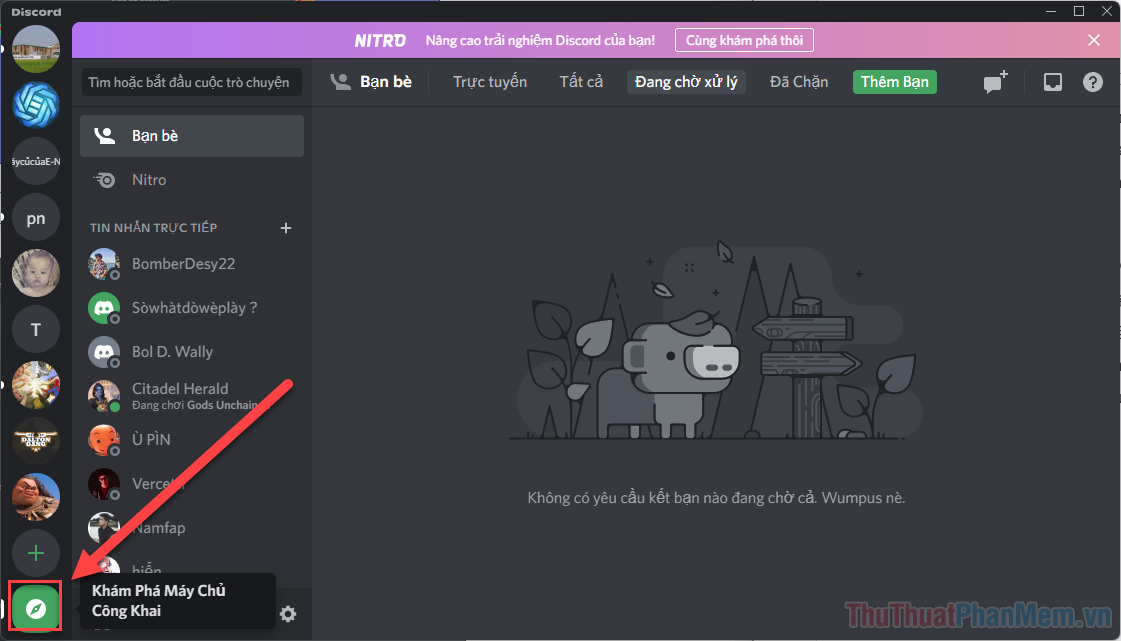
Bước 3: Để lọc máy chủ theo danh mục, bạn chọn một danh mục mà bạn quan tâm bên trái.
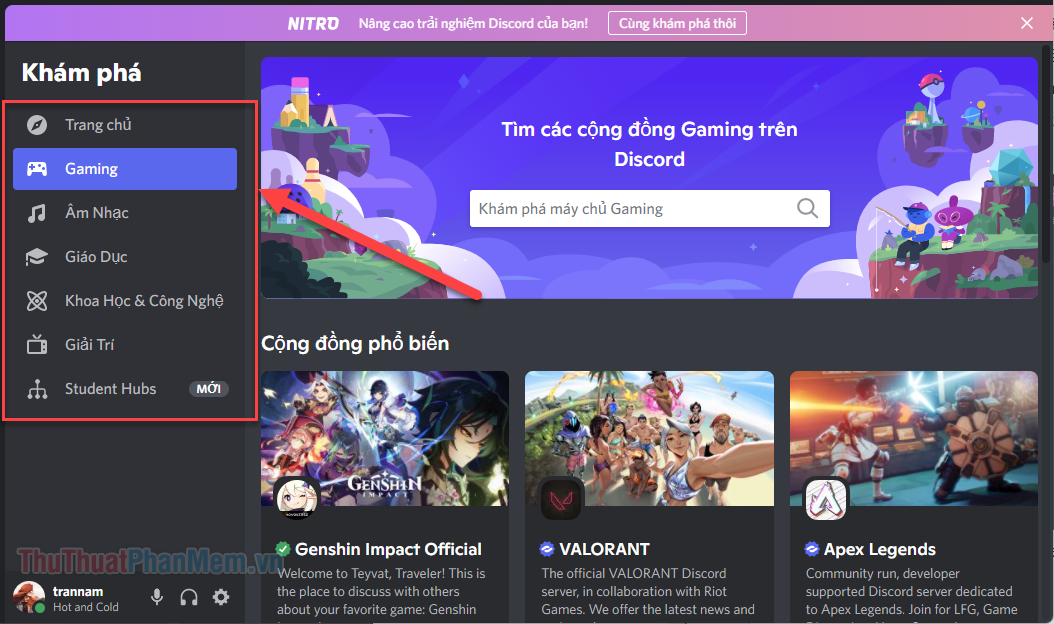
Hoặc bạn có thể tìm kiếm theo tên bằng thanh Tìm kiếm ở giữa màn hình.
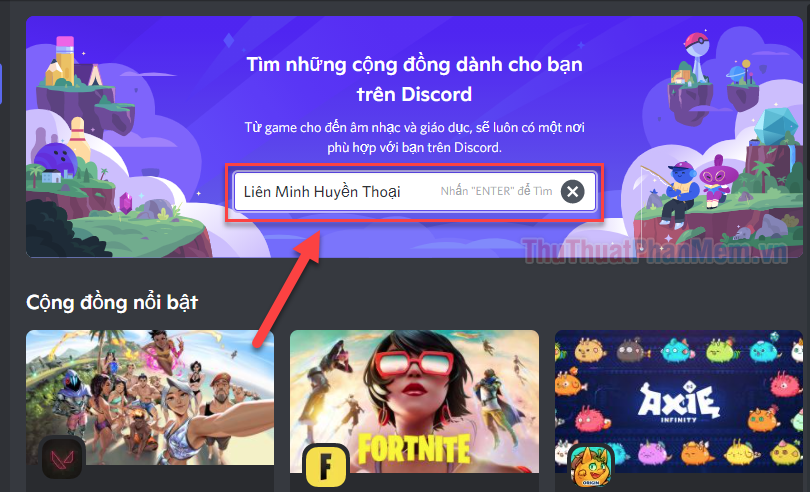
Bước 4: Khi tìm thấy máy chủ bạn muốn tham gia, hãy nhấp vào máy chủ đó để mở rộng thông tin chi tiết.
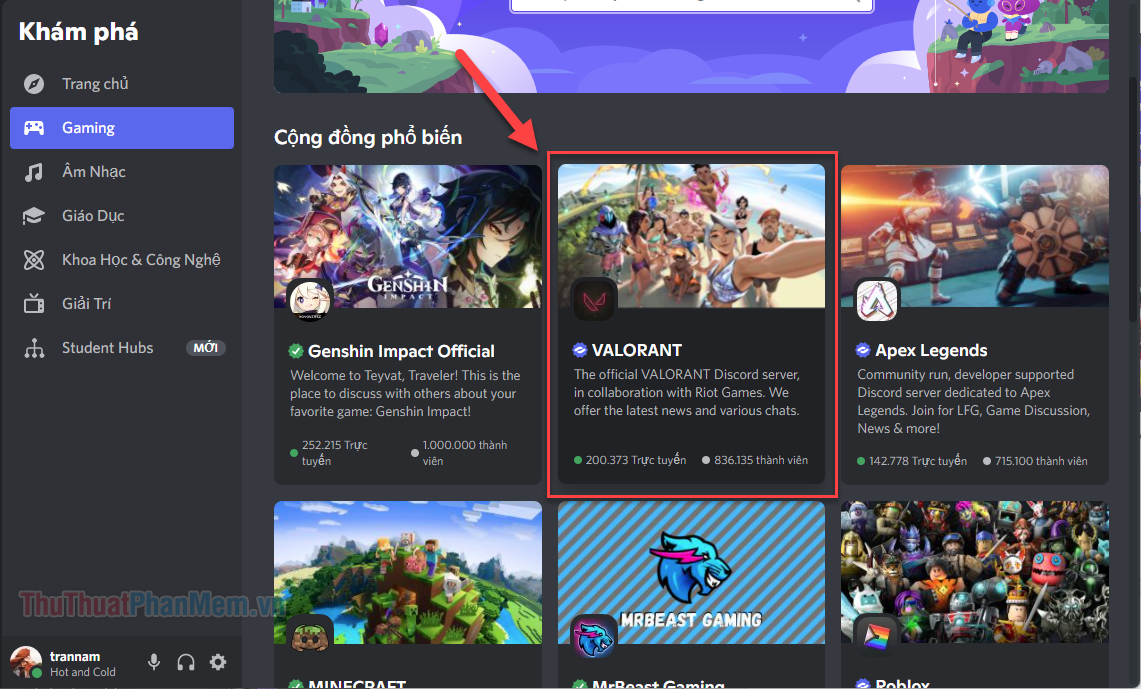
Bước 5: Tại trang tiếp theo bạn sẽ được xem trước về quy mô của server như danh sách thành viên, các kênh liên lạc, nội quy,… Nếu quyết định tham gia, chọn “Tham gia…” ở đầu màn hình.
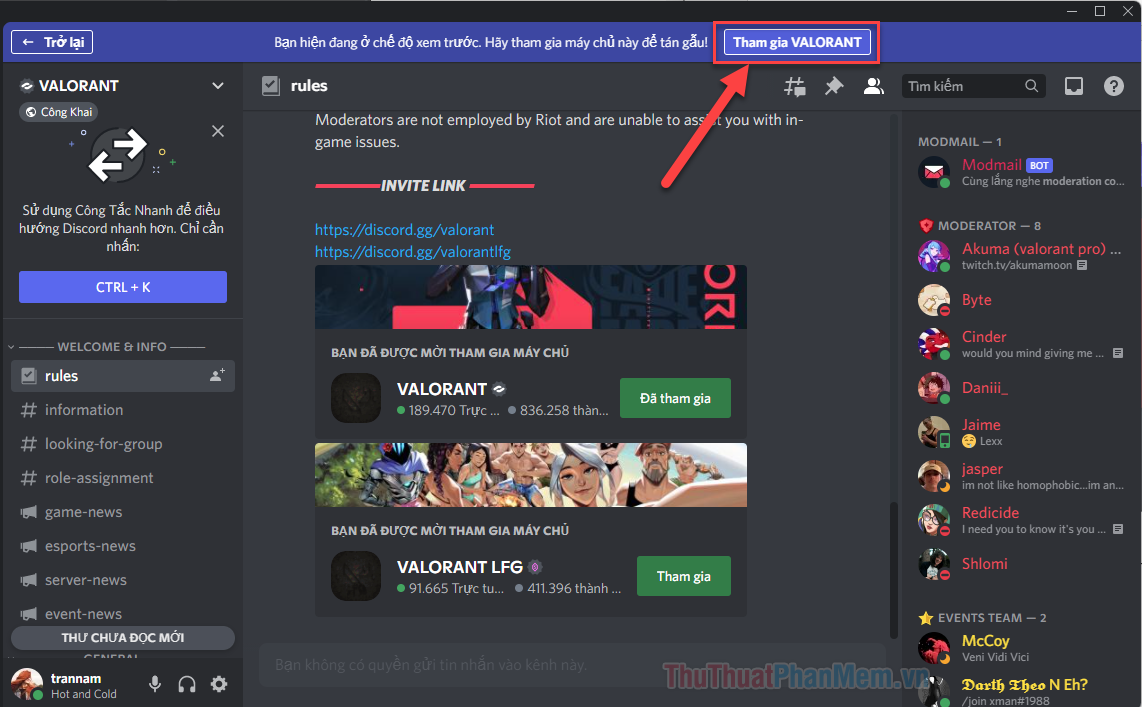
Như vậy, bạn đã tìm được những server công khai trên Discord và tham gia chúng rồi!
2. Sử dụng Công cụ Disboard
Tìm kiếm server ngay trên Discord cũng khá tốt, nhưng không phải lúc nào nó cũng trả về kết quả tốt nhất. May mắn thay, bạn có thể sử dụng một công cụ online để khám phá các server thú vị hơn. Đó là Disboard.
Disboard là một kho lưu trữ server công cộng cho phép bạn tìm kiếm máy chủ theo chủ đề. Trên trang chủ, bạn sẽ thấy các máy chủ Discord được tạo mới và phần đánh giá đi kèm với nó. Dưới đây là các tìm server bằng Disboard.
Bước 1: Truy cập vào Disboard trên trình duyệt web, sau đó sử dụng tài khoản Discord của bạn để đăng nhập (góc trên bên phải).
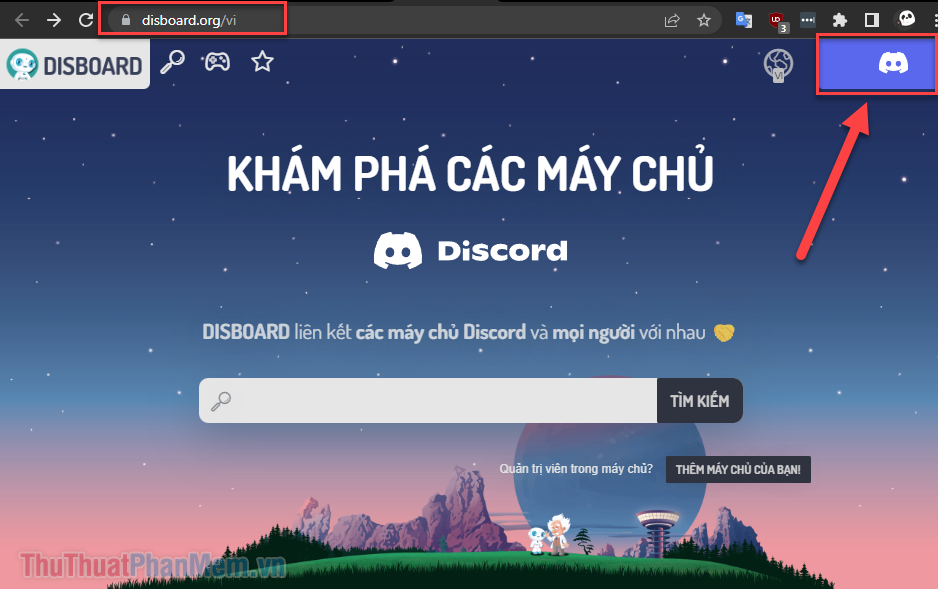
Hãy ấn Phê duyệt nếu như đây là lần đầu bạn liên kết với Disboard.
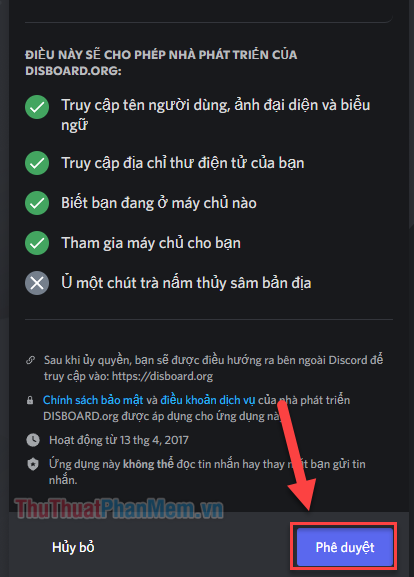
Bước 2: Quay trở lại với trang chủ Disboard, bạn bấm vào tab Máy chủ (biểu tượng tay cầm ở góc trên bên trái). Thao tác này sẽ cho bạn thấy danh mục máy chủ của Discord.
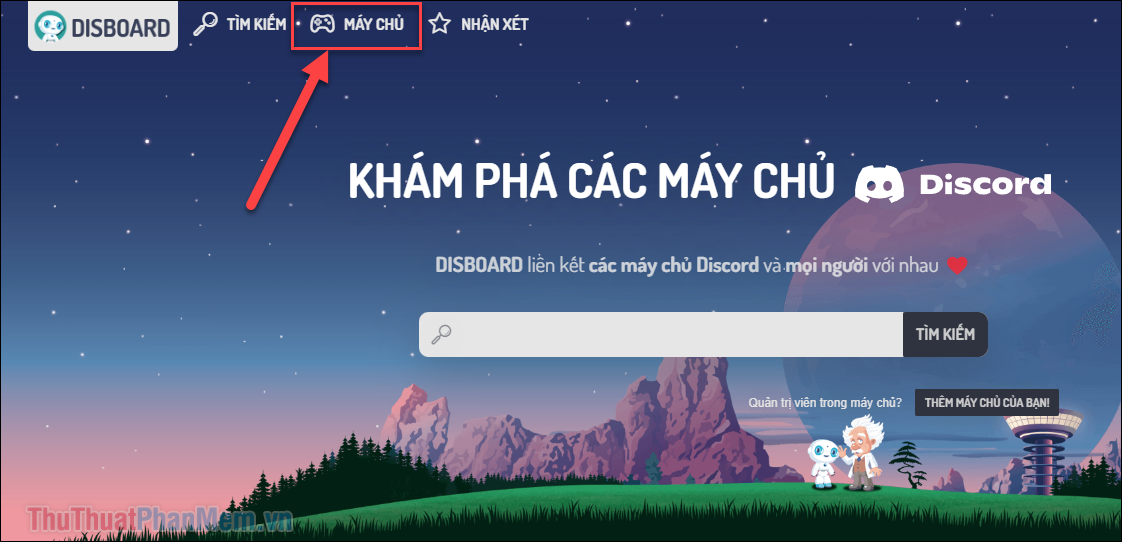
Ngoài ra, bạn có thể Tìm kiếm để tìm server theo tên, chủ đề, ngôn ngữ...
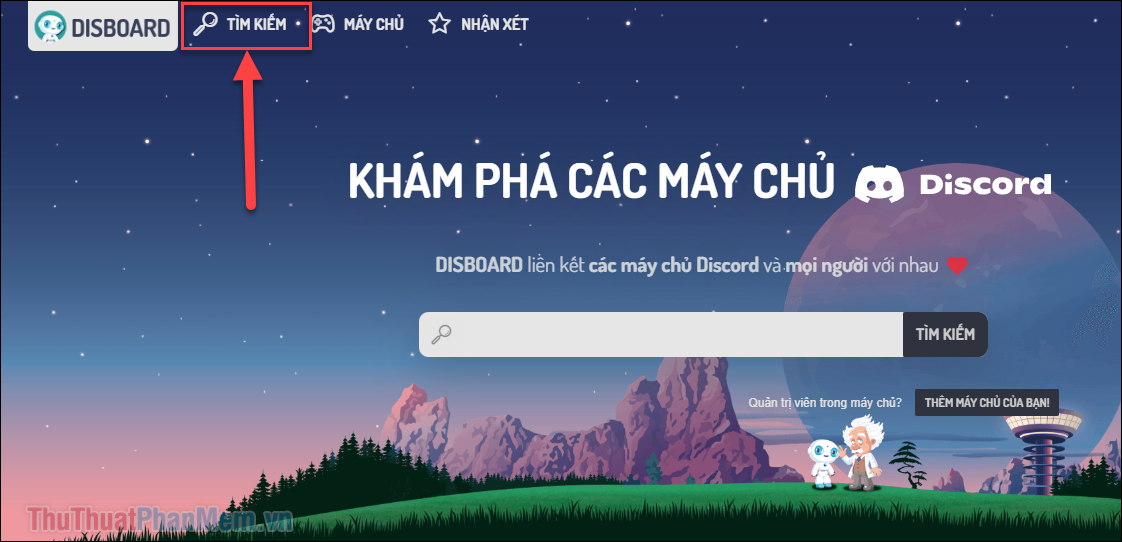
Bước 3: Khi tìm thấy máy chủ bạn muốn, hãy bấm Tham gia máy chủ. Bạn sẽ được chuyển hướng đến với Discord, tại đây nhấn Tham gia.
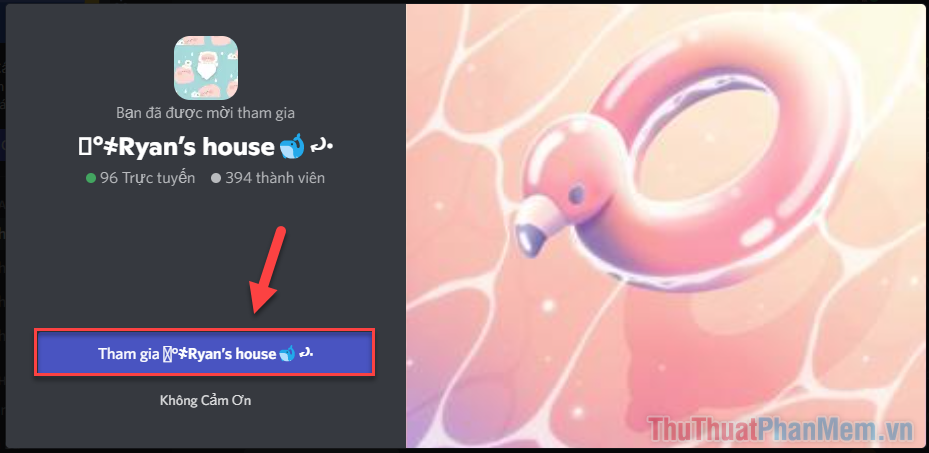
3. Tìm kiếm Server Discord trên điện thoại
Trên điện thoại, bạn cũng có thể sử dụng Disboard để tìm kiếm những server mới phù hợp với sở thích của mình. Cách làm đơn giản như sau:
Bước 1: Mở trình duyệt mà bạn thường sử dụng (Safari, Chrome,…), truy cập vào trang Disboard.org.
Bước 2: Nhấn vào biểu tượng Discord ở góc trên bên phải, sau đó đăng nhập vào tài khoản Discord của bạn. Hãy Phê duyệt quyền truy cập nếu được yêu cầu.
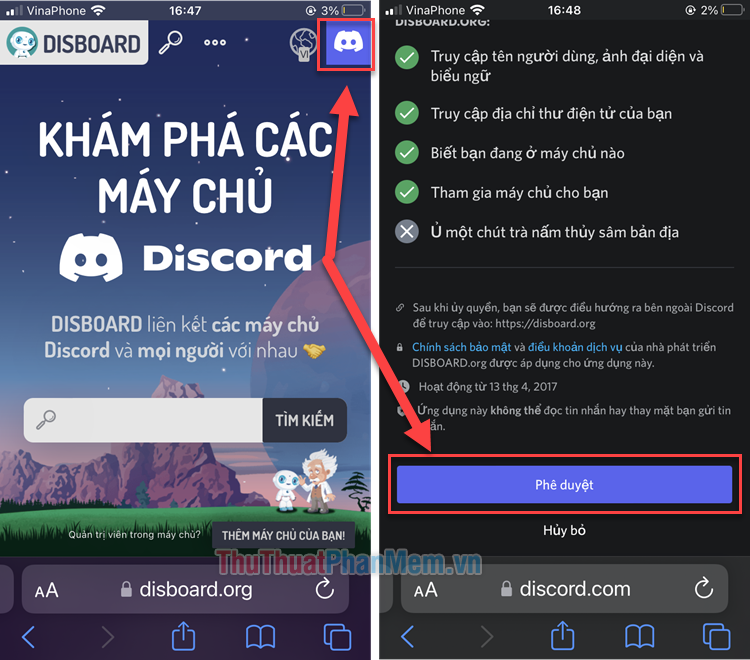
Bước 3: Quay trở lại với trang chủ Disboard, bạn nhấn vào dấu ba chấm >> Máy chủ để mở danh mục server discord. Đây là nơi bạn sẽ tìm thấy rất nhiều server mới để khám phá.
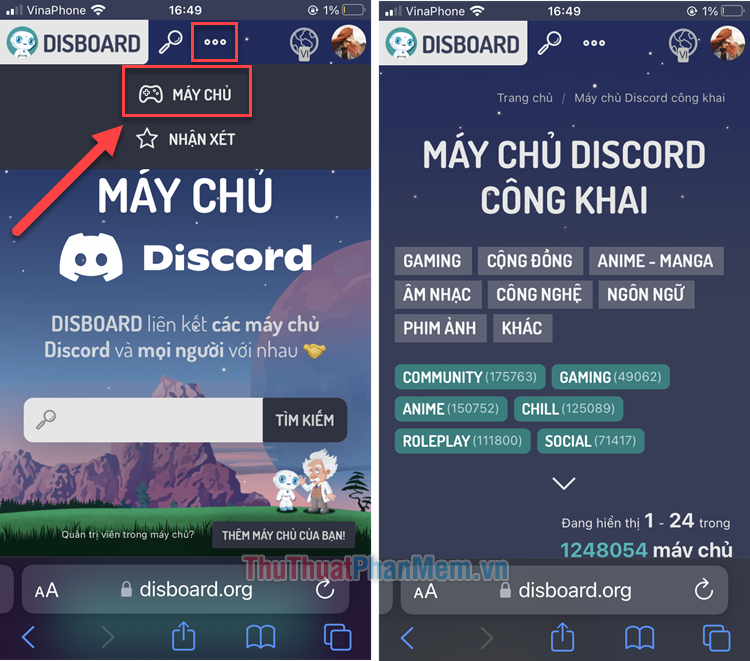
Hoặc bạn có thể sử dụng tính năng Tìm kiếm để tìm chính xác server mình mong muốn.
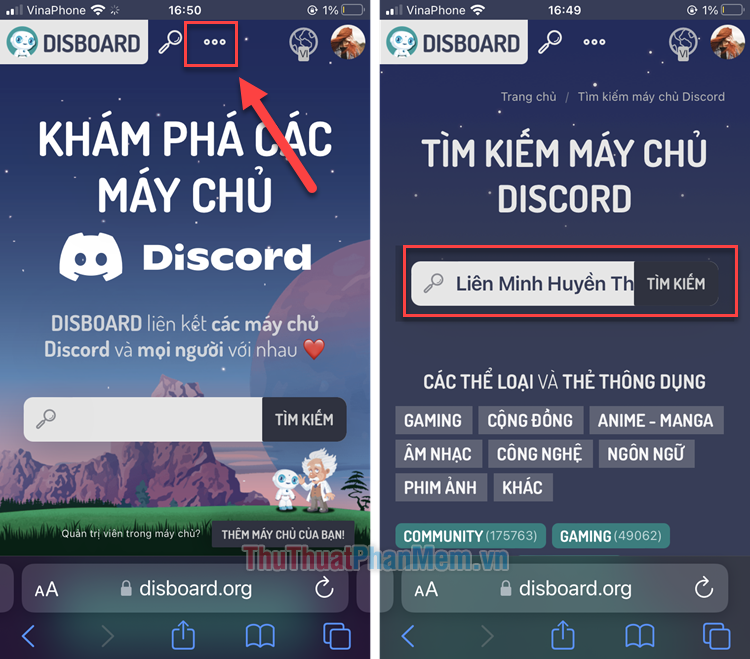
Bước 4: Khi đã thấy server muốn tham gia, bạn nhấn Tham gia máy chủ.
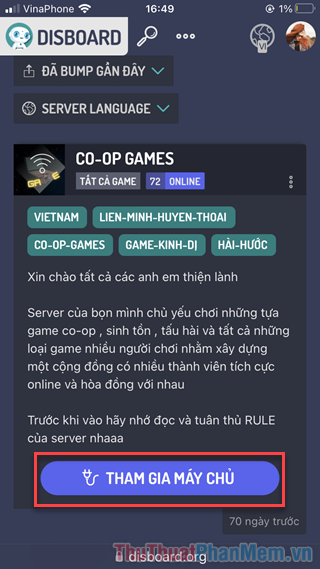
Bước 5: Lúc này bạn sẽ được điều hướng đến Discord, hãy chọn Chấp nhận lời mời để tham gia vào máy chủ nhé!
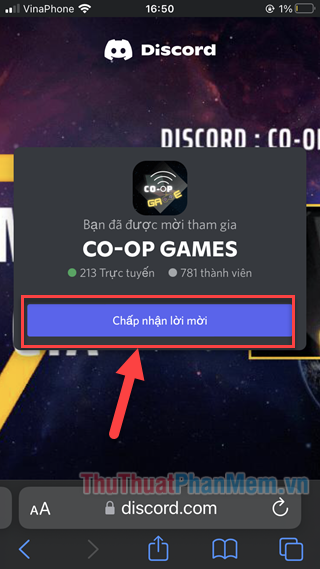
Như vậy, chỉ với một vài thao tác đơn giản, bạn đã có thể khám phá ra rất nhiều server thú vị trên Discord để tham gia. Hãy tự tin thể hiện mình và kết bạn nhiều hơn nhé!































